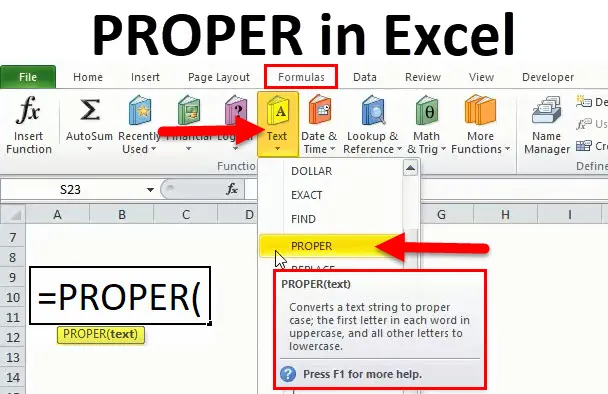
PROPER funkcija u Excelu (Sadržaj)
- PROPER u Excelu
- PROPER Formula u Excelu
- Kako se u programu Excel koristi PROPER funkcija?
PROPER u Excelu
PROPER funkcija je jedna od funkcija koja je u programu Excel kategorizirana pod TEXT funkcijom. PROPER funkcija rezultira postavljanjem prvog znaka u malim i velikim slovima. To je ugrađena funkcija Microsoft Excel-a.
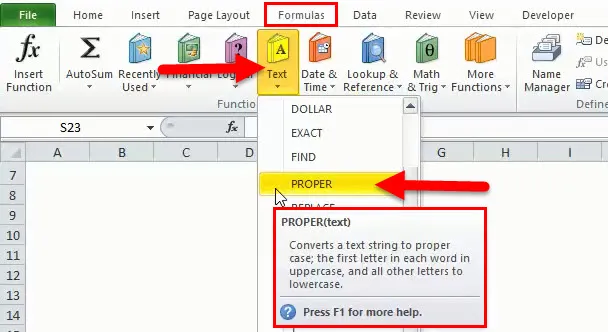
Gornju sliku možemo uputiti kako bismo znali da se tamo gdje se točno nalazi PROPER u Excelu. Prvo moramo ući u Formule, a ispod ove glave moramo kliknuti na PROPER.
Dakle, možemo reći da PROPER funkcija pomaže u postavljanju teksta u pravilnom formatu. Ako prostor nije propisno propisan ili je nepotrebno prazno, u tom slučaju pomaže i PROPER funkcija. PROPER funkcija također pomaže ili se može koristiti za POVEĆANJE svake riječi u zadanom nizu.
PROPER Formula u Excelu
Ispod je formula PROPER u Excelu:

Obvezni parametar:
Tekst: U funkciji PROPER postoji samo jedan parametar koji tekst, možemo ga definirati kao adresu ćelije za koju će se funkcija PROPER koristiti i pretvoriti u prvi znak velikim slovima, a za svaku riječ odmarati u malim slovima.
Vrlo je jednostavno koristiti i koristiti se tamo gdje je tekst zabrljan iz više razloga.
Kako se u programu Excel koristi PROPER funkcija?
PROPER u Excelu je vrlo jednostavan za upotrebu. Pogledajmo sada kako koristiti PROPER funkciju u Excelu uz pomoć nekih primjera.
Ovdje možete preuzeti ovaj PROPER predložak funkcije Excel - PROPER Predložak Excelove predloškePROPER u Excelu - Primjer # 1
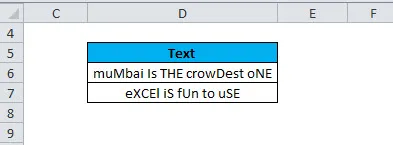
Možemo uzeti gornji primjer gdje vidimo da tekst nije pravilnog formata, velika i mala slova su pomiješana što nije u redu. Dakle, ako ručno radimo za velike podatke, trebat će vam puno vremena jer je vrlo teško pretpostaviti svaku riječ da je ispravimo. Ovdje funkcija PROPER pomaže organizirati slučaj u odgovarajućem formatu.
Imamo dvije mogućnosti da to učinimo, tj. 1) to možemo učiniti ručno klikom na funkciju PROPER 2) također možemo staviti formulu u potrebnu ćeliju. Vidjet ćemo ga jedan po jedan.
Korak 1:
Kliknite na ćeliju gdje zahtijevamo odgovarajući tekst.
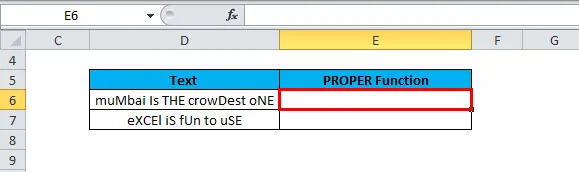
Dakle, u gornjem primjeru želimo ispravne podatke na adresi ćelije E6, čime smo kliknuli na ovu ćeliju. Vidimo da je označen crvenom bojom.
Korak 2:
Sada moramo krenuti prema Formuli u gornjoj vrpci i klikom na Text. Ispod je slika:
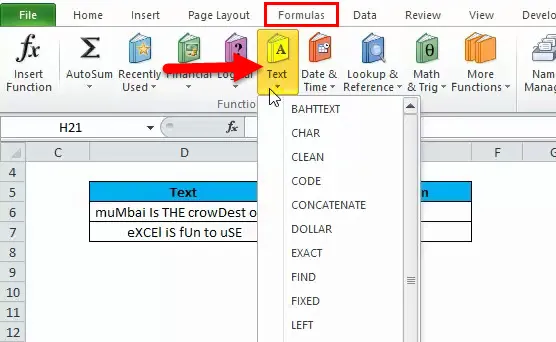
3. korak:
Nakon klika na Tekst, imamo puno opcija ili funkcija koje treba koristiti, tada ćemo potražiti PROPER koji je ovdje potreban i kliknite tu PROPER funkciju. Ispod je slika:
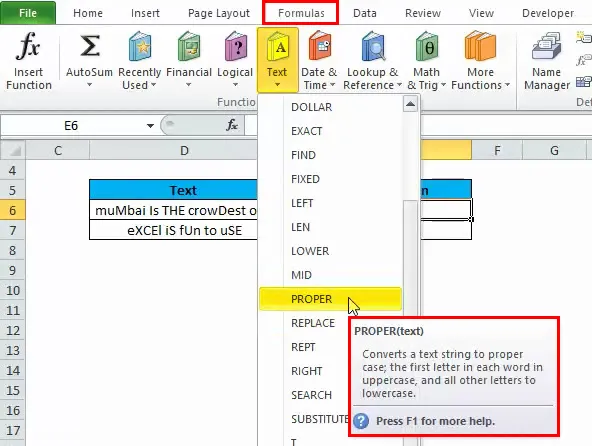
Nakon prelaska na PROPER možemo vidjeti da je i opis funkcije PROPER dat u okviru koji kaže da „pretvara tekstualni niz u pravilan slučaj; prvo slovo svake velike slova i sva ostala slova mala ".
4. korak:
Sada moramo kliknuti na PROPER, a mi ćemo imati ispod zaslona:
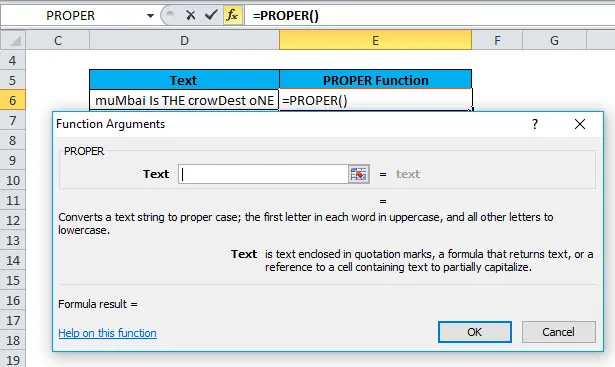
Dakle, na gornjoj slici vidimo da se nakon klika na PROPER pojavljuje okvir.
Korak 5:
Sada moramo staviti adresu ćelije u gornji prazni okvir. Prema formuli znači da moramo unijeti Text parametar, pa je adresa ćelije na koju želimo primijeniti PROPER funkciju.
Prema ovom primjeru, adresa ćelije je D6.
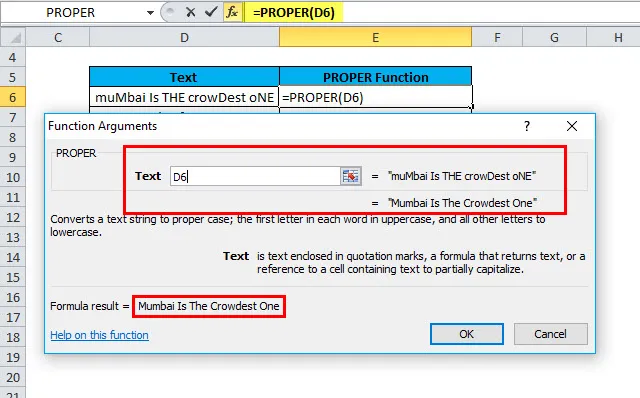
Korak 6:
Napokon moramo pritisnuti tipku Enter ili kliknuti na U redu da bismo primijenili funkciju PROPER na zadanu adresu ćelije. Ispod je slika:
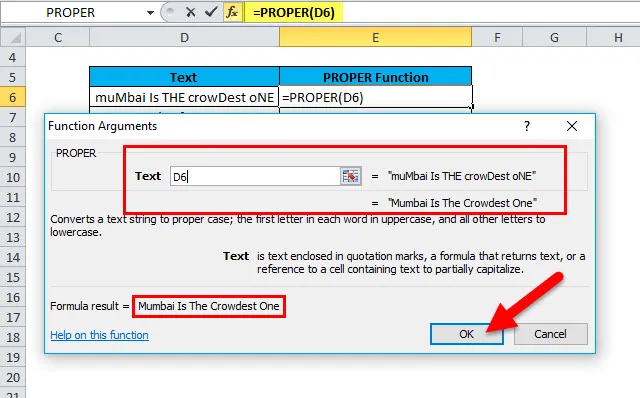
Nakon što kliknemo na U redu, dobit ćemo rezultat za PROPER funkciju:
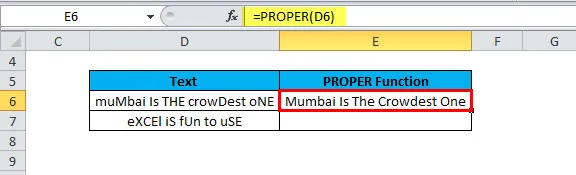
Na gornjoj slici možemo vidjeti da se PROPER funkcija primijeni na D6 i da imamo rezultat na adresi ćelije E6. Dakle, u E6 je tekst napisan u pravilnom formatu. Vidimo da je prvo slovo svake riječi veliko slovo, a ostalo u malim slovima.
Možemo prevući formulu ili kopirati zalijepiti formulu u potrebnu ćeliju.
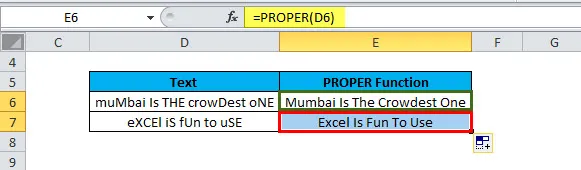
PROPER u Excelu - Primjer # 2
U gornjem primjeru smo vidjeli kako ručno primijeniti PROPER formulu, sada ćemo vidjeti kako koristiti PROPER funkciju samo unosom formule u potrebnu ćeliju.
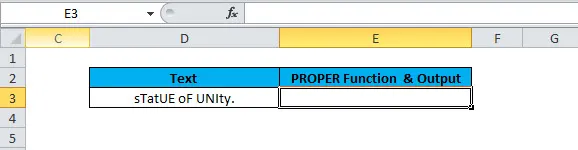
Korak 1:
Na gornjoj slici želimo primijeniti formulu u E3 za tekst dostupan u D3.
Dakle, samo upišite = PROPER
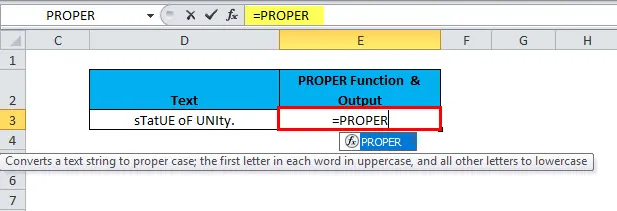
Korak 2:
Sada pritisnite tipku TAB na tipkovnici.
Ispod je slika:
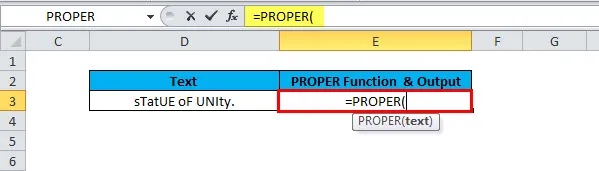
3. korak:
Sada možemo vidjeti da on traži obavezni parametar koji je tekst, tako da možemo unijeti adresu ćelije na koju moramo primijeniti PROPER funkciju. U ovom slučaju adresa ćelije je D3. Dakle, odabrat ćemo adresu ćelije ručno ili upisivanjem adrese ćelije. Ispod je slika:
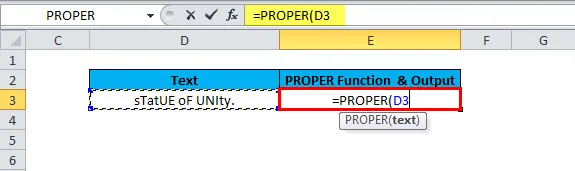
4. korak:
Sada moramo zatvoriti formulu unosom ")" ili jednostavno pritiskom na Enter na tipkovnici.
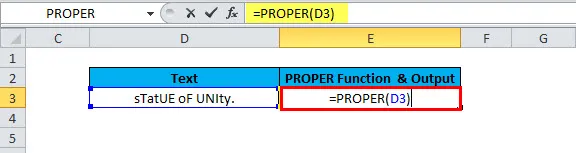
Imamo sljedeći rezultat:
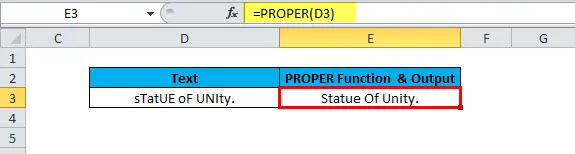
Stvari koje treba zapamtiti
- Ispravna funkcija uvijek pretvara s u S, pa to smatra prvim slovom.
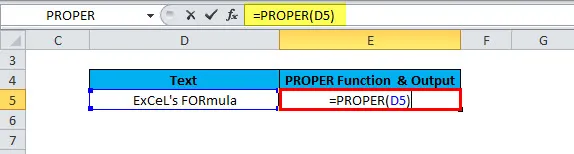
Rezultat će biti:
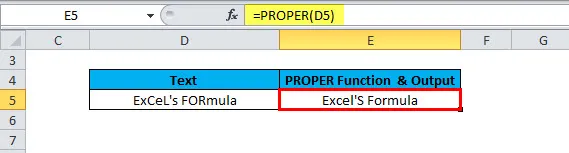
Na gornjoj slici vidimo da nakon korištenja PROPER funkcije to je Excel-ova formula, a neobrađeni podaci u adresi ćelije su Excel formula. Dakle, imamo pravi tekst s likom u Velikoj knjizi i ostatak u malim slovima. Dakle, uvijek vodite računa o tome i pretvorite ga ručno, ako je potrebno, ako je dostupno.
- PROPER funkcija utječe na brojeve i interpunkcije dostupne u nizu u kojem se primjenjuje formula.
Preporučeni članci
Ovo je vodič za PROPER u Excelu. Ovdje smo raspravljali o Formuli PROPER-a i kako koristiti PROPER funkciju u Excelu zajedno s praktičnim primjerima i download-ovim predloškom Excela. Možete i pregledati naše druge predložene članke -
- Vodič za Excel TRUE funkciju
- Primjeri funkcije Excel RATE
- POWER u Excelu
- Korištenje funkcije MID u Excelu s primjerima
- Primjeri Excelovih makronaredbi